Enligt Global Web Indexs undersökning är det mer troligt att människor som äger en iPad spenderar majoriteten av mediatiden på spelet, delvis på grund av den större skärmen och högre prestanda.
Samma undersökning fann emellertid också att den månatliga användaruppehållsgraden för en spelapp bland iPad-användare är bara en i femte. Det betyder att 80% av iPad-användare raderade spelet på iPad efter att ha laddat ner spel i månaden. Men vissa personer frågade hur man raderar spel på iPad och hävdade att de inte kan ta bort speldata från sina enheter efter att ha raderat spelet. Därför visar vi dig flera sätt att radera spel på iPad effektivt och snabbt.
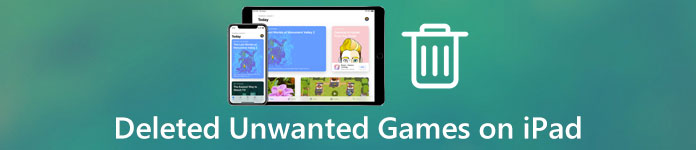
- Del 1: Så här tar du bort spel på iPhone / iPad direkt
- Del 2: Så här tar du bort spel på iPhone / iPad med iTunes
- Del 3: Avinstallera spel permanent på iPhone / iPad med tredjepartsverktyg
- Del 4: Ett ultimat sätt att ta bort spel på iPhone / iPad
Rekommendera: iOS Data Backup & Restore
När du väl har tagit bort spel på iPad kommer all data att vara borta, så det är bättre att du säkerhetskopierar spelen till datorn med Apeaksoft iOS Data Backup & Restore. Dess fördelar inkluderar:
1. Skapa en säkerhetskopia för hela iPad på datorn med ett klick.
2. Välj spelprogram och säkerhetskopiera dem till datorn i ursprungliga förhållanden.
3. Förutom spel, stödja en mängd olika datatyper, inklusive kontakter, samtalshistorik, meddelanden och andra data.
4. Släpp lösenord för att skydda iPad-säkerhetskopior.
5. Återställ speldata från backup till iPad eller dator enkelt.
6. Arbeta för iPad Pro / Mini / Air och tidigare generationer.
7. Tillgänglig för Windows 11/10/8/8.1/7/XP och macOS.
Så här säkerhetskopierar du iOS innan du tar bort spel på iPad
steg 1. ladda ner och installera IOS Data Backup & Restore till din dator. Den har en version för Windows och Mac respektive. Använd blixtkabeln för att ansluta din iPad och din dator.

steg 2. Starta programmet och tryck på "iOS Data Backup" på hemgränssnittet för att gå till nästa fönster. Välj sedan "Standard backup" eller "Encrypted backup". Om du väljer det senare, släpp ditt lösenord. Tryck på "Start" -knappen för att öppna datatypsfönstret.

steg 3. Markera rutan Välj alla och klicka på Nästa-knappen till Gör en säkerhetskopia för hela iPad, inklusive spelen som ska raderas på iPad och data. När det är klart, koppla loss din iPad och din dator.

del 1: Så här tar du bort spel på iPhone / iPad direkt
När du har säkerhetskopierat din enhet kan du gärna ta bort spel på iPad nu. Det finns två sätt att ta bort spel från iOS-enheter.
Vägen 1: Ta bort spel på iPad via startskärmen
steg 1. Lås upp din iPad, och fortsätt hålla någon app på startskärmen tills du växlar till redigeringsläget.
steg 2. Tryck på raderingsknappen på valfri spelapp du vill ta bort från din iPad och välj "Ta bort" i bekräftelsedialogrutan.
steg 3. Upprepa steg 2 på andra oönskade spel.
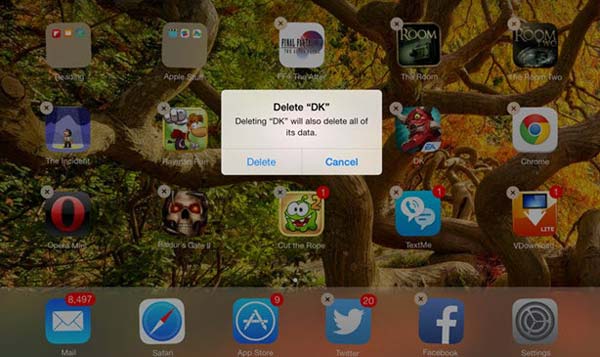
Vägen 2: Ta bort spel på iPad via Inställningar
steg 1. Öppna appen iPad-inställningar, tryck på ditt namn och gå till Allmänt> Lagring och iCloud-användning.
steg 2. Tryck på Hantera lagring under Lagringsområde. Bläddra ner och hitta spelet som ska raderas på iPad.
steg 3. Tryck på spelet och tryck sedan på "Radera app" på informationsskärmen. När du blir ombedd väljer du "Radera" för att slutföra det.
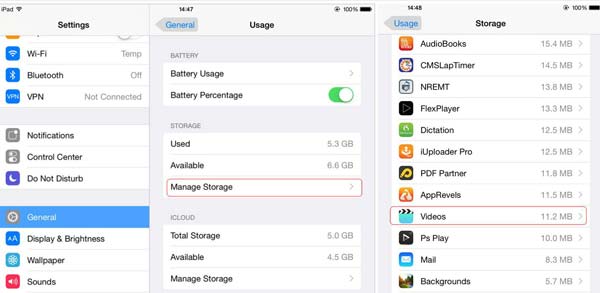
del 2: Så här tar du bort spel på iPhone / iPad med iTunes
ITunes tillåter inte bara att köpa spel, men också att kunna ta bort spel på iPad.
steg 1. Anslut iPad till din dator med en USB-kabel och kör den senaste versionen av iTunes.
steg 2. Klicka på knappen "Enhet" i det övre vänstra hörnet efter att iTunes har identifierat din enhet. Tryck sedan på "Appar" under området "Inställningar" på vänster sidofält.
steg 3. På den högra panelen ser du sammanfattningsinformationen för iPad, visar oönskade spel och andra appar.
steg 4. Tryck på "Cmd" och välj alla oönskade spel och tryck sedan på "Radera" -knappen på tangentbordet. Slutligen klickar du på knappen Apply för att bekräfta ändringarna.
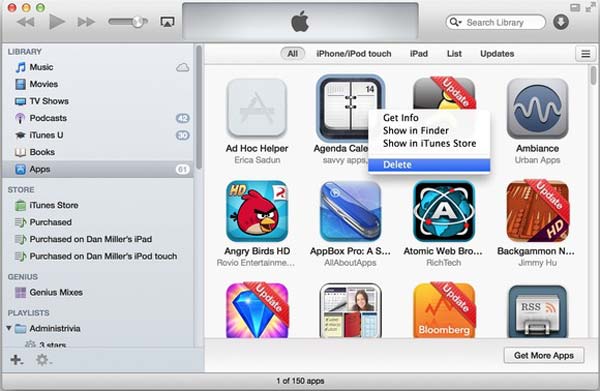
del 3: Avinstallera spel permanent på iPhone / iPad med tredjepartsverktyg
Självklart finns det många tredje part iPhone renare appar som hjälper dig att ta bort spel på iPad, till exempel MobiKin Assistant för iOS.
steg 1. Anslut också din iPad och din dator med USB-kabeln. Starta assistenten för iOS-programvaran och låt den upptäcka din iPad.
Tips! Se till att du har installerat den senaste versionen av iTunes på din dator. Och om du blir ombedd att lita på den här datorn väljer du Trust för att fortsätta.
steg 2. Det tar ett tag att skanna enheten och läsa all data. Klicka på alternativet Apps på vänster sida av fönstret för att visa alla spel på din iPad på höger sida.
steg 3. Markera kryssrutorna för spelen som ska tas bort på iPad och klicka sedan på "Avinstallera" -knappen på det övre bandet.
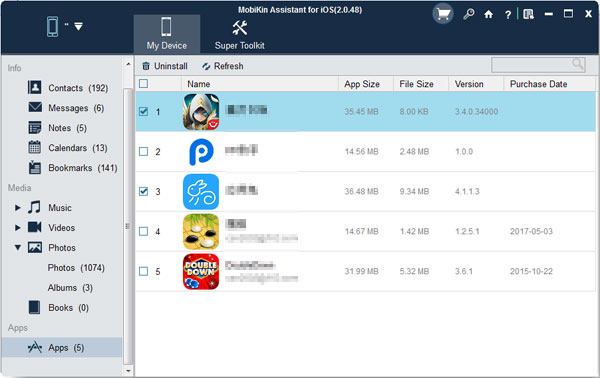
del 4: Ett ultimat sätt att ta bort spel på iPhone / iPad
När du köper varor i ett spel kan du logga in på din kreditkortsinformation. Och de flesta verktyg kan inte ta bort data i spel trots att de har tagits bort. Från denna punkt rekommenderar vi Apeaksoft iPhone Eraser. Den har möjlighet att permanent ta bort spel på iPad. Detta raderingsverktyg använder avancerad teknik för att rensa spel och data genom att skriva över enheten.
Så här tar du bort spel på iPad permanent
steg 1. Anslut iPad till IOS-raderingsprogrammet
Hämta och installera rätt version av IOS-raderingsprogrammet till din dator. Använd den ursprungliga blixtkabeln för att länka din iPad och din dator. Kör iOS-raderingsprogrammet för att starta.

steg 2. Bestäm en raderingsnivå
Du får se tre raderingsnivåalternativ, Låg, Medium och Hög, bakom programmet upptäcker enheten din. Du kan välja en lämplig raderingsnivå baserat på dina krav. Ju högre raderingsnivå, ju fler gånger programmet överstiger din iPad.

steg 3. Ta bort spel från iPad med ett klick
När du har valt, kommer du att gå till nästa fönster och klicka sedan på Start-knappen för att låta programmet göra sitt jobb. När processen är klar, ta bort din iPad från din dator. Med hjälp kan du enkelt Ta bort dokument och data på iPhone.

Slutsats
Baserat på handledningen ovan kanske du förstår hur du tar bort spel på iPad. Som du kan se finns det flera sätt att ta bort spelapp från en iPad eller iPhone, som gör det på din startsida, radera spel i inställningsappen eller avinstallera spel i iTunes. Om du letar efter ett sätt att permanent radera spel på iPad är Apeaksoft iPhone Eraser det bästa alternativet, eftersom det bygger på avancerad teknik för att städa upp iPad utan återhämtning.




